

So posten Sie auf WordPress
- 24-07-2022
- chuong xuan
- 0 Comments

- Unterrichtsnummer: 2
- Aktualisierung: 2021
- Video-Tutorial: Nein
- Zum Projekt gehörend: Ein Leitfaden für Anfänger zur Verwendung von WordPress
Um auf WordPress zu posten, müssen Sie sich zuerst anmelden (seltener Fall: Wenn Sie sich erfolgreich angemeldet haben, aber nicht posten dürfen, kann es am Admin liegen, kontaktieren Sie ihn, um um Erlaubnis zu bitten.)
Sie werden dann zum Dashboard-Bereich weitergeleitet, der wie folgt aussehen sollte:
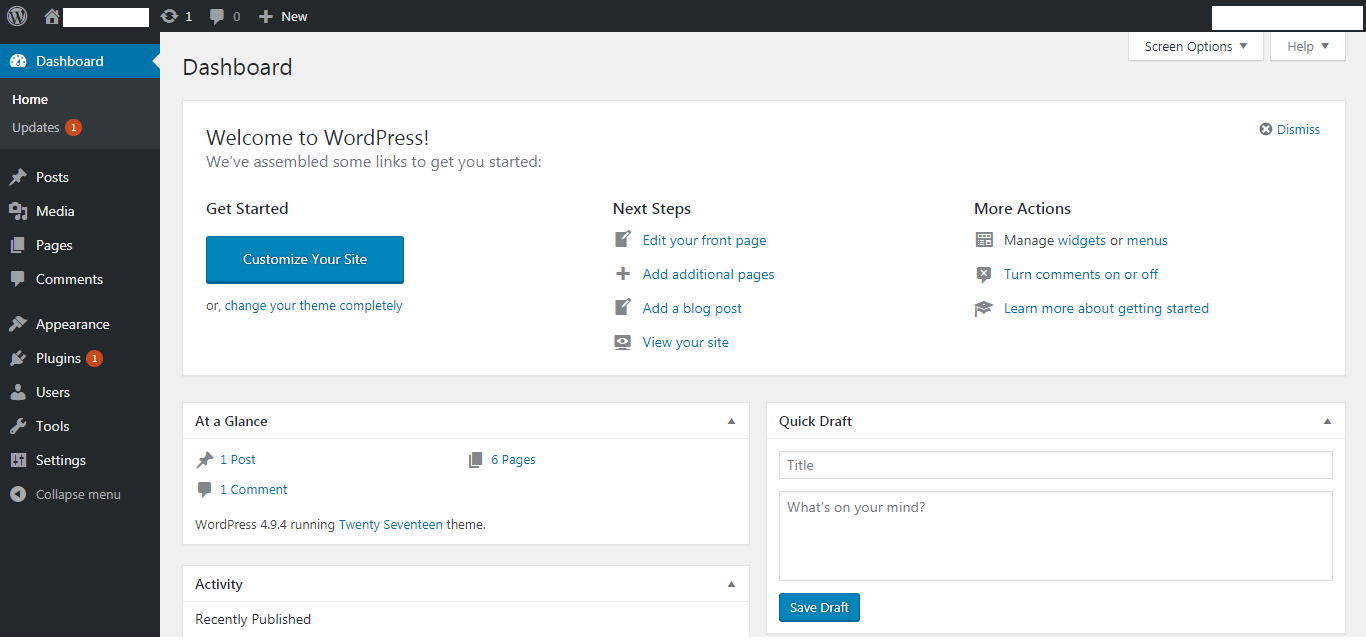
Sie klicken auf das Wort Neu, es erscheinen 4 Optionen, Sie klicken auf die Schaltfläche Post (Neu> Post):
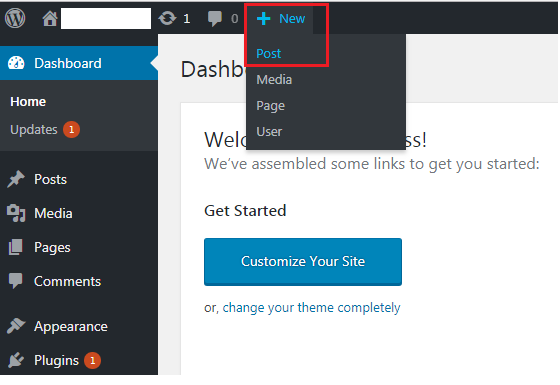
Die Schnittstelle zum Schreiben von Artikeln wird wie folgt angezeigt:
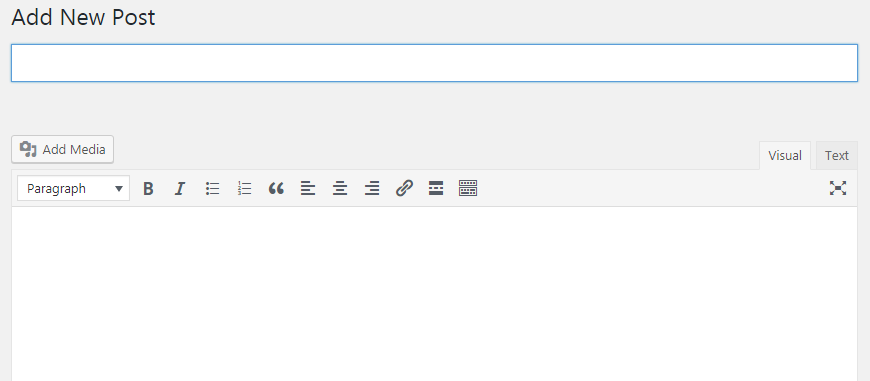
Ich werde auf jeden Teil im Detail eingehen:
1. Titel des Beitrags :

2. Wo geben Sie den Artikelinhalt ein :
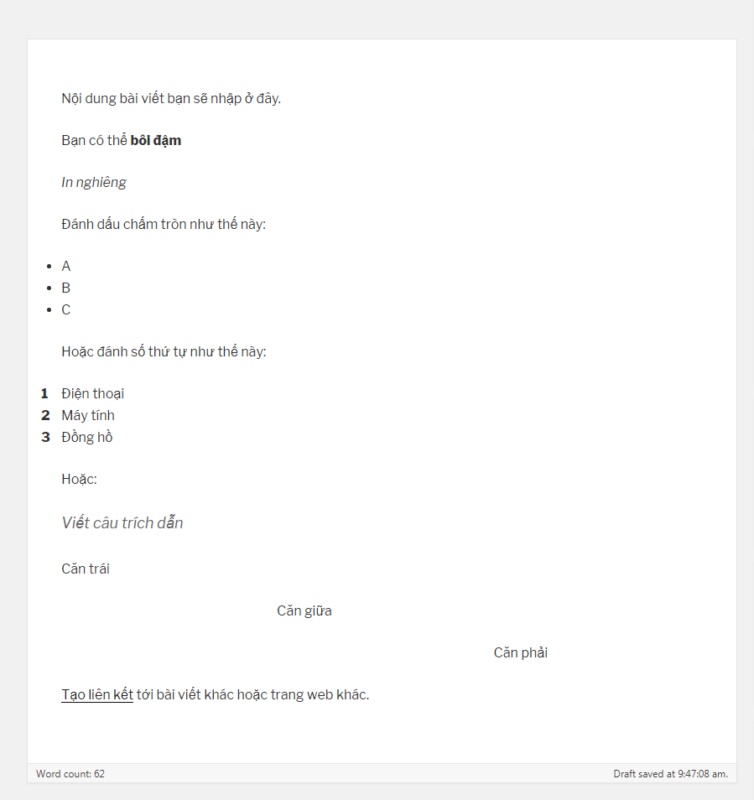
Es gibt viele Dinge, die Sie tun können, es ist dem MS Word-Editor des Windows-Betriebssystems sehr ähnlich.
3. Fügen Sie Fotos zu Beiträgen hinzu
Sie klicken auf das Wort Medien hinzufügen:
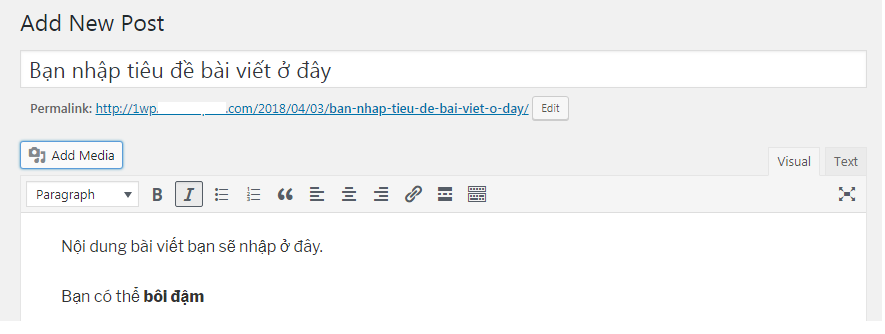
Ein Fenster öffnet sich und Sie wählen das Foto aus, das Sie hochladen möchten (jetzt auf Ihrem Computer gespeichert). Weitere Details zum Verwalten von Fotos in WordPress finden Sie unter diesem Link.
Im Bereich oben rechts sehen Sie Optionen zum Veröffentlichen von Artikeln:
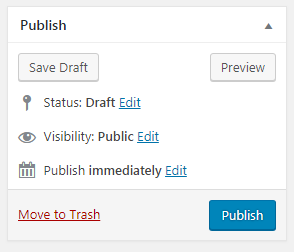
Wodurch:
- Entwurf speichern bedeutet, speichern Sie Ihren Entwurf, Ihr Schreiben ist unvollständig und Sie speichern es für eine spätere Verwendung;
- In den Papierkorb verschieben bedeutet, dass Sie den Beitrag löschen (in den Papierkorb verschieben). Normalerweise wird der Beitrag nicht sofort gelöscht, falls Sie Ihre Meinung ändern, sondern nur für eine Weile (normalerweise 30 Tage), wenn Sie es zu lange tun zum Reinigen automatisch löschen;
- Veröffentlichen bedeutet, offiziell zu veröffentlichen, hier klicken bedeutet, dass Sie gepostet haben, jeder mit dem Link kann den Inhalt sehen;
Vor dem Posten müssen Sie auf einen wichtigen Teil achten, nämlich die Kategorie (Verzeichnis) des Artikels. Es ist dieser Teil:
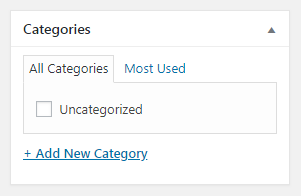
Die Artikelkategorie ist, wo der Artikel hingehört, wie ein Buch über Wirtschaftswissenschaften würden Sie es in ein Regal mit Bezug zu Wirtschaftswissenschaften stellen, ein Buch über vietnamesische Literatur wäre in einem Regal in Vietnam oder/und Literatur.
Auch hier werden Sie in Zukunft viele Artikel zu vielen verschiedenen Themen schreiben, das Anlegen von Ordnern und das Einsortieren von Artikeln in die richtigen Ordner helfen Ihnen, diese einfacher zu verwalten und zu lesen.
Die Auswahl eines Ordnernamens kann sich auch auf die URL-Struktur des Artikels (statischer Pfad) auswirken, z. B. könnte ein iPhone 7-Artikel, der in einem Telefonordner abgelegt wird, die folgende Struktur haben:
web888.vn/dien-thoai/iphone7-co-nhieu-tinh-nang-moi
OK, jetzt möchten Sie einen Ordner hinzufügen, Sie müssen nur auf Neue Kategorie hinzufügen klicken und einen neuen Ordnernamen eingeben (dies ist das erste Mal, dass Sie einen Artikel schreiben, also müssen Sie einen neuen Ordner hinzufügen, das nächste Mal müssen Sie nur diesen Ordner auswählen zu erstellen) aus).
Zum Beispiel habe ich gerade einen Ordner namens test erstellt:
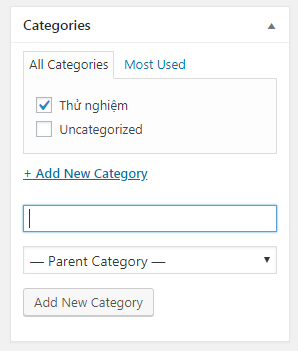
Sie haben also im Grunde die Bearbeitung eines Artikels abgeschlossen, klicken Sie auf „Veröffentlichen“ und der Artikel wird veröffentlicht.
Dieses Tutorial behandelt nur die Übersichtsstruktur zum Posten auf WordPress, im nächsten Teil werde ich speziell den Teil zum Bearbeiten und Bearbeiten von Inhalten anleiten. Ich werde viele Teile dieses Artikels wiederholen.
Jetzt bist du dran. Versuchen Sie, einen zu posten, um zu sehen, wie es läuft.














